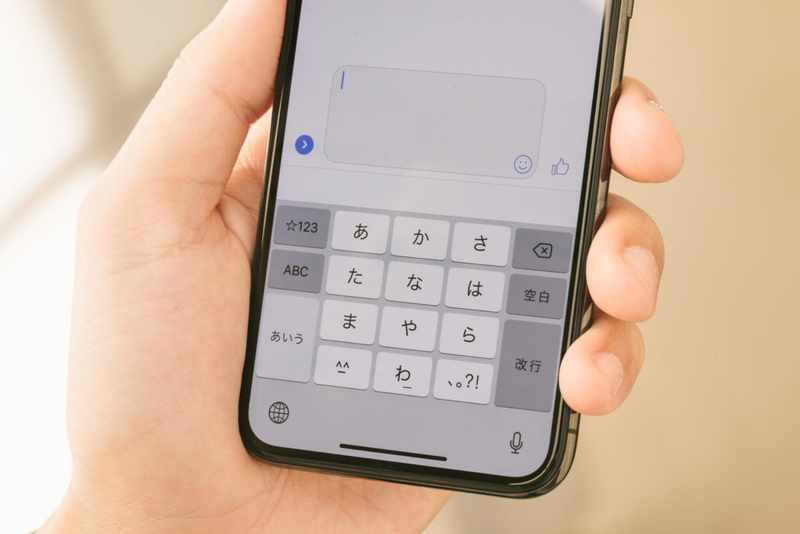
私、恥ずかしながら
スマホの
フリック入力が苦手です。
若い子に笑われそうですが、今でもひたすら”タンタンタン”と文字を打っておりまして…。
で、購入したのが『スマパソ2』。
これ、はっきり申し上げて素晴らしい!
今日はその『スマパソ2』を熱くご紹介。
スマパソ2とは?
まずはスマパソ2を軽くご紹介。
スマパソ2の特徴
スマパソ2がおすすめの理由
世の中にスマホ用キーボードは何種類もある中、なぜスマパソ2がおすすめなのかは、
フリック入力が出来ない人にはスマパソ2くらいが丁度いい!からです。
(自分も含めてですよ)
スマパソ2こんな人におすすめ
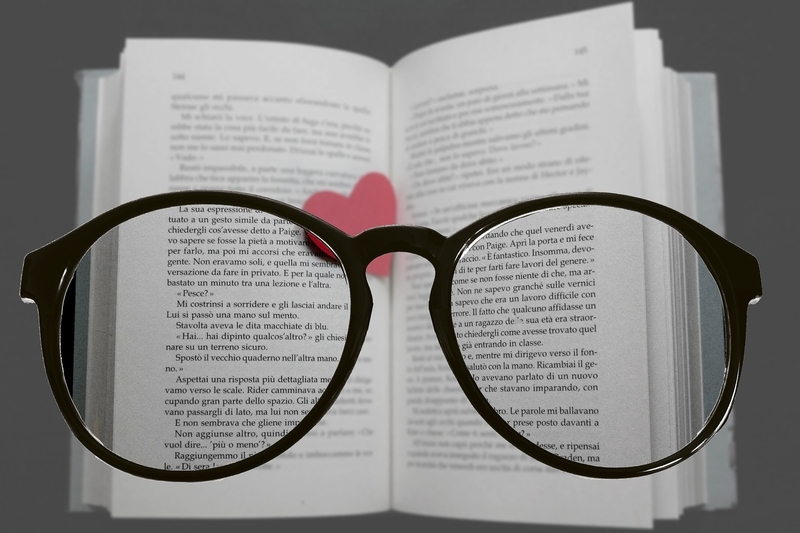
ここではっきり申し上げておくことは、スマパソ2はバリバリのサラリーマン方向けではないという事。
だって私はスマパソ2をおすすめするのは上記のような方たちだから…。
そういう方たちは二つ折りや三つ折りやもう少しハイスペックなキーボードを持ち歩き、出先カフェなどでサッと取り出し書類などを作成するのではないでしょうか。
(完全に私の妄想ですが。)
スマホ操作は中指1本派
スマホを触っている人を観察してみると、若い子なんかは両手でメールを打っていますね。
もしくは親指でフリック入力をしているのが見て取れます。
私は、中指でアイウエオ…カキクケコ…。
ブログ・SNSをやっている
フリック入力が出来なくて致命的なのがブログ。
フリック入力が出来ないと入力速度が極端に遅くなりますので、その分画面を見る時間が長くなり、疲れてやめる。
最近は主婦や、ご年配でもブログやSNSをやってる方が多くいらっしゃいますので、同じように感じている方は多いのではないでしょうか。
特にご年配はタブレットを持っている方が意外と多いので、それこそタブレットで撮った写真をブログやSNSにアップする際はスマパソ2を使えば楽ちんですね。
スマパソ2を写真でご紹介
 全体像
全体像

閉じた状態

開いて置いた状態

スマホはツメで挟んで固定

スタンドは立てて使用

キーボードは磁石で固定されているだけなので、なんと取り外せる!

【スマホの接続方法①】
スイッチをONにし、CONNECTを押す

【スマホの接続方法②】
スマホのBluetoothをONにし画面に出た数字をスマパソのキーボードで入力しEnter →ペアリング完了となります。
スマパソ2のまとめ

スマパソ2とスマパソの違い
スマパソ2スマパソ2と何度も言っていますが、2があるという事は1も当然あります。
今更ですがスマパソ2とスマパソ1の違いです。
- スマパソ2よりお手頃
- Android対応
- 有線
- キーボードは取り外せない
こう比べてみると、スマパソとスマパソ2って真逆ですよね。
逆を言えばAndroidをお使いで、有線でもよくて、キーボードは取り外せなくてもいいって方はスマパソでOKです。
スマパソ2のまとめ
つまり、いろんな機能はなく単純にスマホとBluetoothで繋いで使う。
ただそれだけ。
ただし上記にも赤文字で書きましたが、OTG機能付き
スマホ対応なのでご自分の
スマホがOTG機能付きかどうかの確認はして下さいね。
これで
スマホの文字入力のわずらわしさから解放されますね。
では、素敵なスマホライフを!
こちらが「スマパソ」
で、こちらが「スマパソ2」